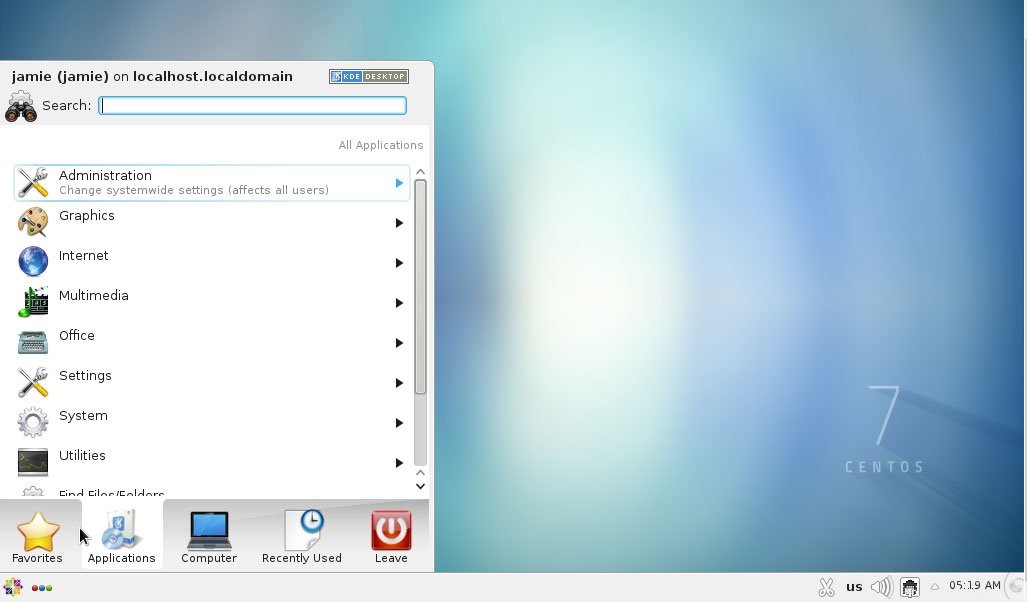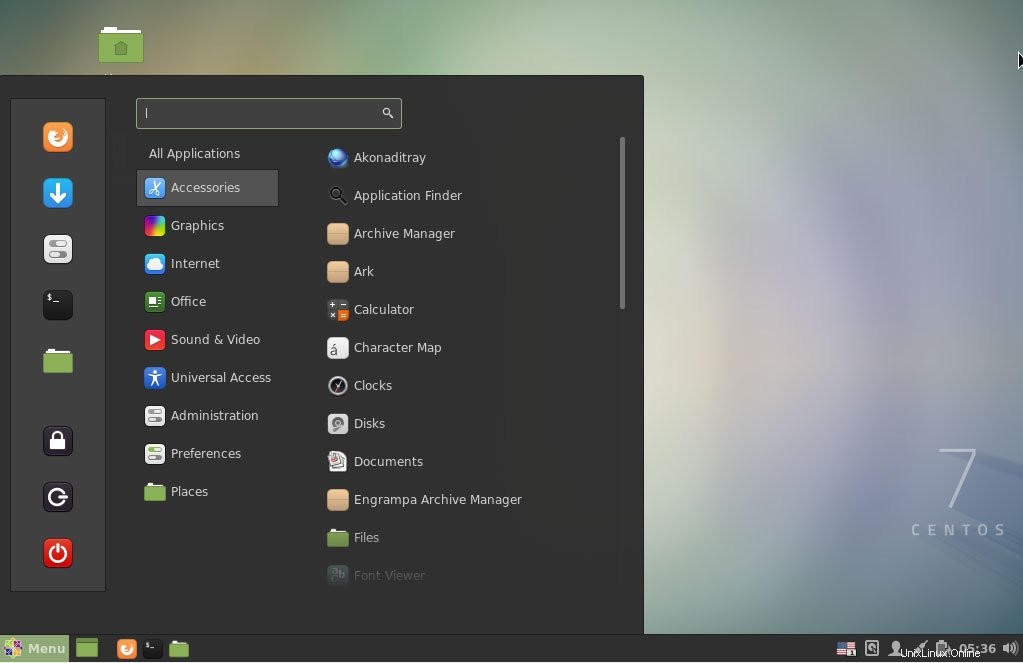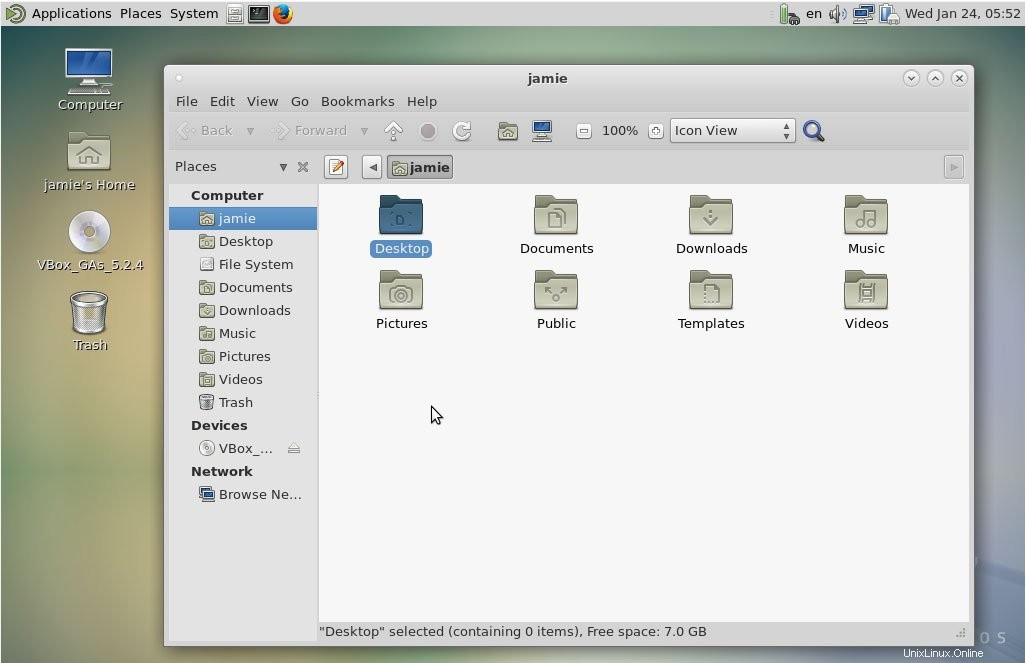In questo articolo, esamineremo l'installazione di diversi ambienti desktop sull'installazione minima di Centos 7. Questo è per gli amanti della GUI che amano esplorare l'aspetto grafico degli ambienti GUI.
Abbiamo installato gli ambienti desktop GNOME, KDE, Cinnamon, Mate e Xfce.
Installazione dell'ambiente desktop GNOME
GNOME è l'ambiente più popolare nelle ultime distribuzioni di Linux. È l'ambiente predefinito nella GUI di CentOS 7, Fedora 21 e versioni successive e Ubuntu 17.10.
Per installare GNOME Desktop, esegui i seguenti comandi.
# yum -y groups install "GNOME DesktopDopo l'installazione, eseguire il comando seguente per avviare l'ambiente GNOME
startxL'ambiente GNOME verrà avviato in seguito. Dopo un riavvio, l'installazione di GNOME ti chiederà di impostare i seguenti parametri.
- Lingua di sistema
- Tipo di tastiera
- Lingua di sistema
- Account online
- Lingua di sistema
Infine, fai clic su Avvia utilizzando CentOs 7. Il desktop GNOME predefinito è GNOME Classic. Se preferisci usare la shell di GNOME, digita il seguente comando prima del comando startx.
echo "exec gnome-session" >> ~/.xinitrcstartx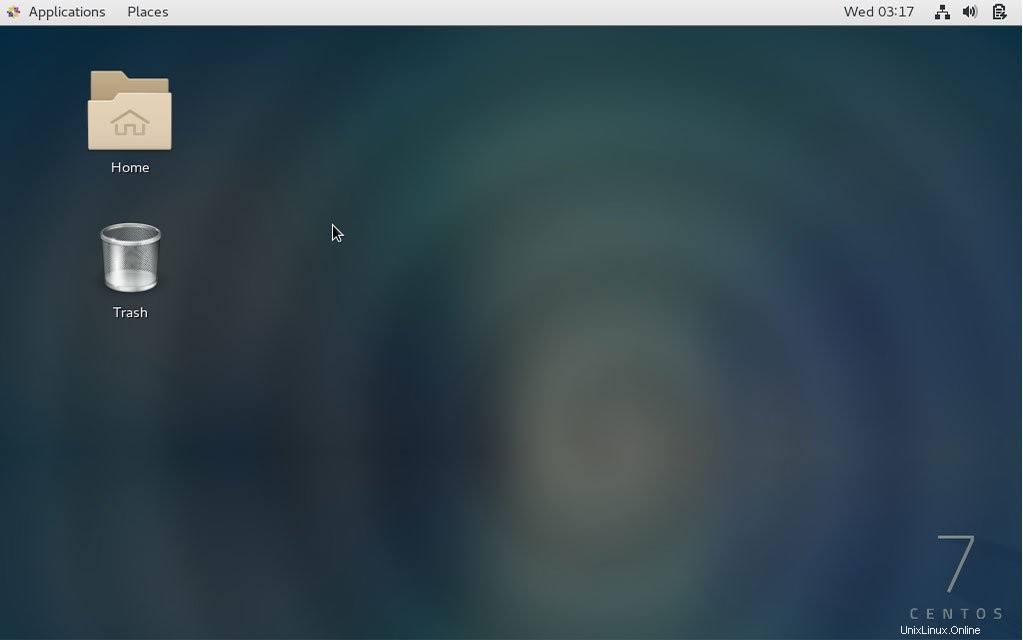
In alternativa, dopo un riavvio, puoi selezionare il tuo ambiente preferito nella schermata di accesso.
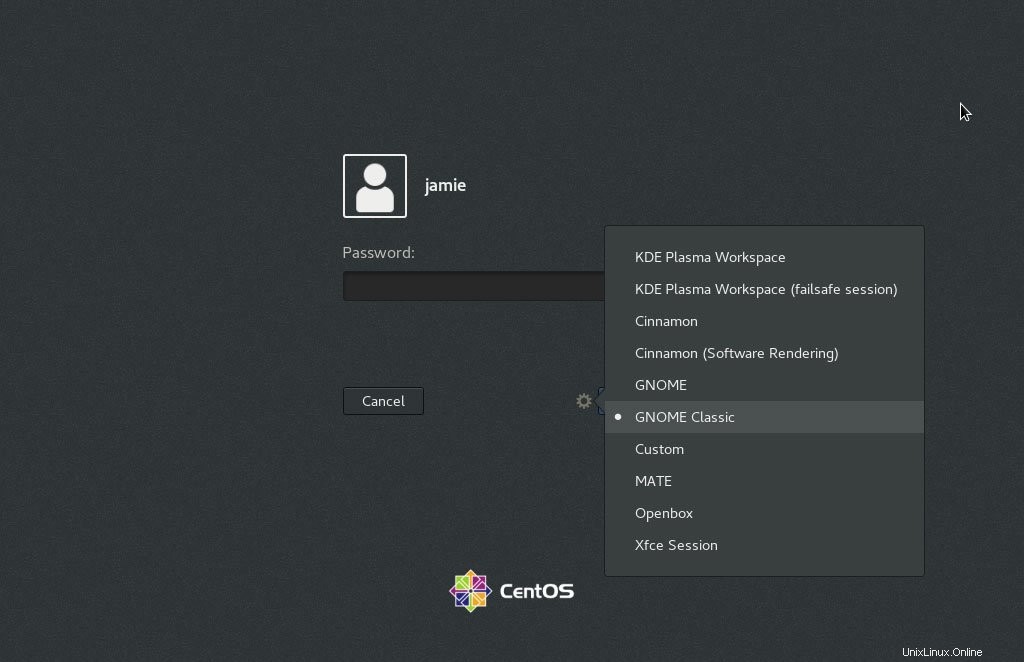
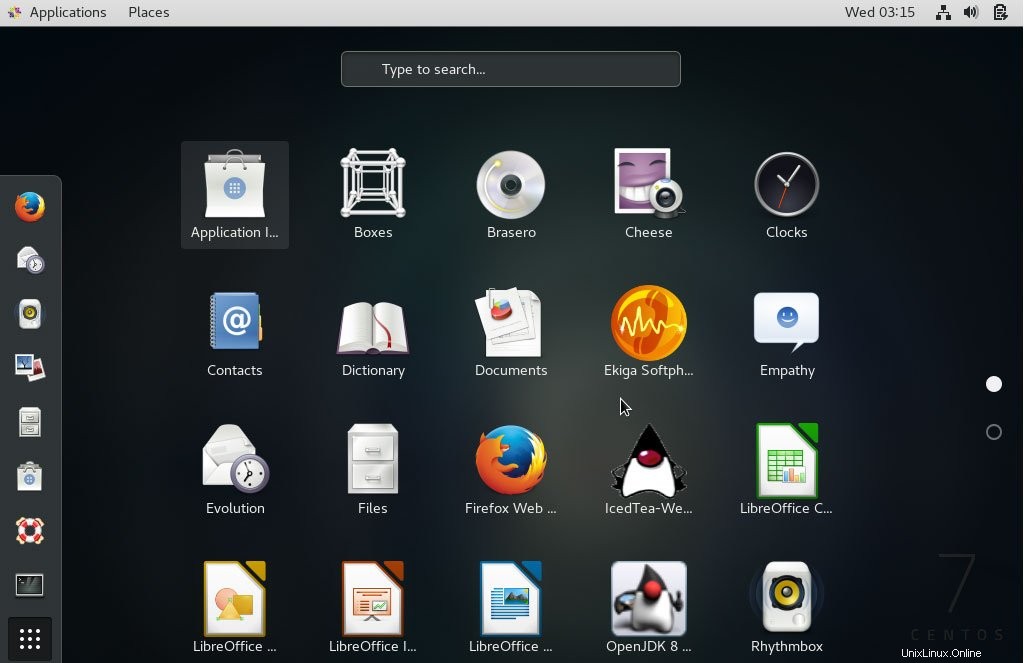
Installazione dell'ambiente desktop KDE
Per installare l'ambiente desktop KDE, esegui i seguenti comandi.
# yum -y groups install "KDE Plasma Workspaces"
Al termine dell'installazione, esegui i comandi seguenti
# echo "exec startkde" >> ~/.xinitrcstartxInstallazione dell'ambiente Cinnamon Desktop
Per l'installazione di un ambiente Cinnamon, installa il repository EPEL
yum -y install epel-releasequindi digita i seguenti comandi
# yum --enablerepo=epel -y install cinnamon*Al termine dell'installazione, digitare
# echo "exec /usr/bin/cinnamon-session" >> ~/.xinitrc# startxInstallazione dell'ambiente MATE Desktop
Per installare MATE, digita quanto segue
# yum --enablerepo=epel -y i gruppi installano "MATE Desktop"
Esegui i comandi seguenti al termine dell'installazione
# echo "exec /usr/bin/mate-session" >> ~/.xinitrcstartxInstallazione dell'ambiente Xfce Desktop
Installa l'ambiente xfce eseguendo il comando seguente
# yum --enablerepo=epel -y groups install "Xfce"Dopo l'installazione, inserisci i comandi seguenti
echo "exec /usr/bin/xfce4-session" >> ~/.xinitrcstartx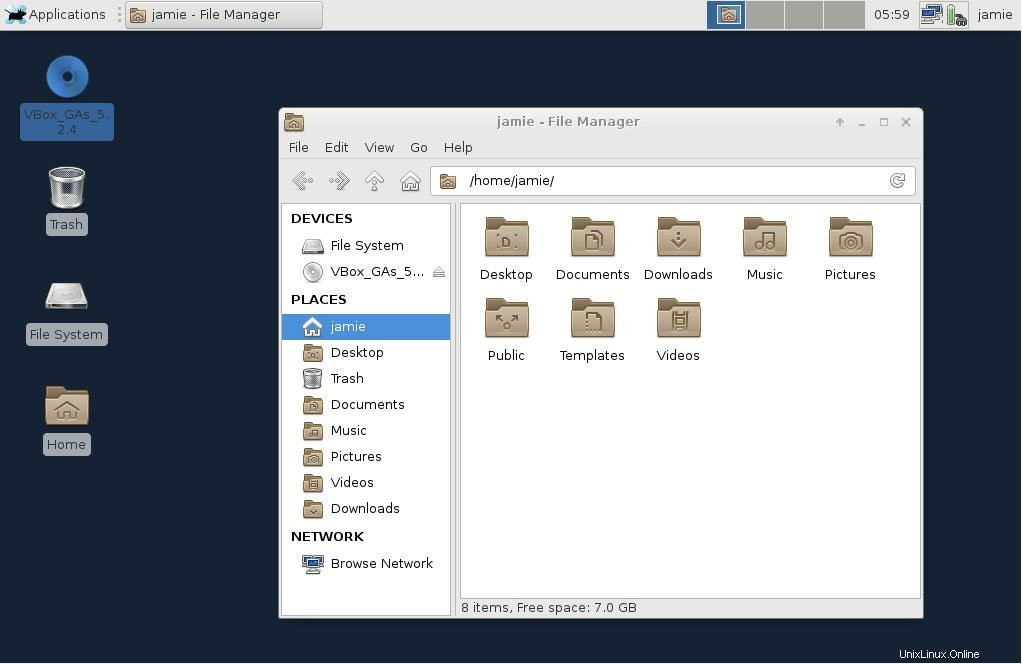
Installazione dell'ambiente di gestione di Windows i3
i3 è un gestore di finestre di affiancamento versatile e supporta layout di affiancamento, impilamento e tabulazione. È a basso consumo di risorse, altamente personalizzabile e non richiede hardware di fascia alta. Vediamo come installare i3 su centos 7
Installazione
yum --enablerepo=extras install epel-releaseQuindi esegui
yum install i3Impostazione grafica per Systemd
Systemd può essere utilizzato per modificare i livelli di esecuzione per ottenere un'interfaccia grafica. Per controllare la destinazione in cui ti trovi, esegui il comando seguente.
systemctl get-defaultRisultato campione
multi-user.targetPasso alla grafica
Per passare a un output grafico, digita il comando qui sotto
systemctl set-default graphical.targetSe lavorare costantemente in un ambiente minimo diventa troppo noioso, puoi esplorare l'ampia varietà di ambienti desktop che CentOS 7 ha da offrire. Sentiti libero di condividere la tua esperienza con diversi ambienti e opinioni con noi.